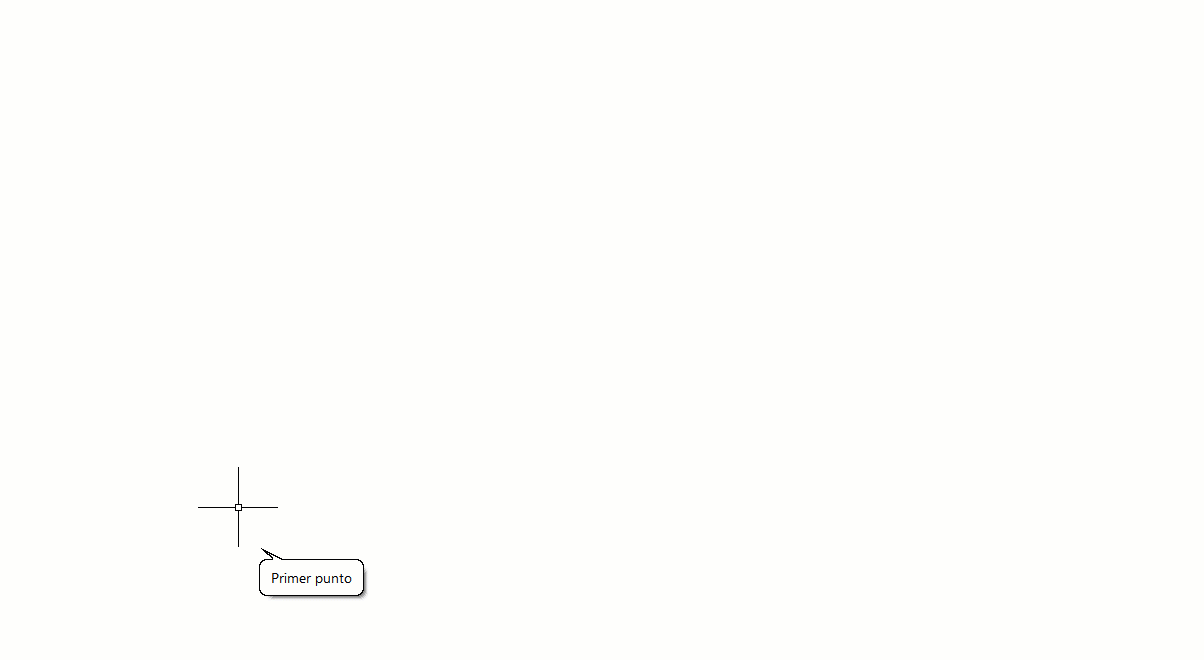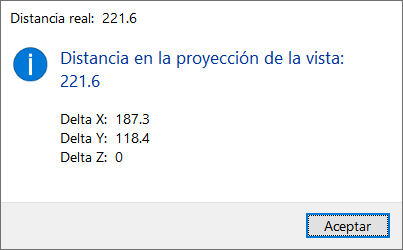|
|
HERRAMIENTAS |
Aquí se encuentran una serie de opciones que nos permiten medir la distancia entre 2 puntos, mover, rotar y borrar cualquier elemento, y la herramienta de puntos imantados.
Permite obtener la distancia entre dos puntos cualesquiera. Normalmente utilizaremos "Puntos Imantados" para poder seleccionar los puntos con la máxima precisión. Autokitchen® pregunta por el "Primer punto" y "Segundo punto", y a continuación, el programa calculará la distancia real existente entre dichos puntos, la distancia proyectada, y la distancia en cada uno de los ejes X, Y y Z.
Mientras que espera a que pulsemos sobre el segundo punto, Autokitchen® muestra la distancia que existe entre el primer punto y el centro del cursor del ratón:
|
|
|
Permite desplazar cualquier entidad dibujada en el diseño. Al pulsar sobre el icono, Autokitchen® indica que seleccionemos los objetos que deseamos mover, con el mensaje "Señalar objetos". Hay que tener en cuenta que, si utilizando esta orden escogemos la referencia de un mueble por ejemplo, únicamente se desplazará esta referencia, manteniéndose el mueble en su posición inicial.
A continuación, muestra el mensaje "Punto de base del desplazamiento", esperando que el usuario pulse sobre el primer punto del segmento que define el desplazamiento. El siguiente mensaje, "Segundo punto del desplazamiento", indica que pulsemos el punto final del desplazamiento.
Si utilizamos puntos imantados para seleccionar los dos puntos que definen el desplazamiento, Autokitchen® no considerará la elevación de los puntos, manteniendo la elevación original de los objetos desplazados. De esta forma podemos realizar un desplazamiento de cualquier elemento desde la vista de planta teniendo la seguridad de que la elevación de los elementos se mantiene constante.
Con esta orden, es posible girar alrededor de un punto cualquier entidad dibujada. Tras seleccionar los elementos que deseamos girar, Autokitchen® muestra el mensaje "Centro de rotación", y espera que el usuario pulse sobre el punto que determina el eje de rotación.
A continuación, muestra el mensaje "Indique segundo punto para línea de referencia", mediante el cual le indicaremos al programa la línea que deseamos usar como referencia para el giro (nuestro ángulo 0º). Una vez seleccionado este punto, se abre el siguiente cuadro:
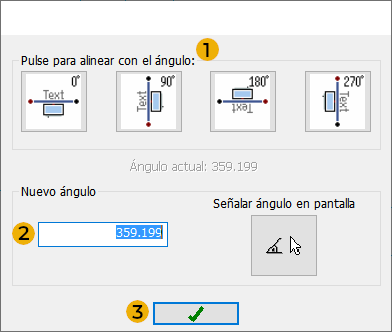
Pulsando sobre los botones situados en la parte superior del cuadro (1), realizaremos un giro de 0, 90, 180 o 270 grados. Si deseamos que el ángulo girado tenga un valor distinto de los anteriores, lo introducimos en la casilla (2), y pulsaremos el botón de aceptar (3).
|
|
Definición de la nueva posición angular con el ratón |
Si pulsamos sobre esta opción el valor del ángulo girado no será el introducido en la casilla, sino que el valor del ángulo a girar se designará directamente en la pantalla con el ratón.
Tras posicionar el ratón en el ángulo deseado, debemos pulsar "Intro" o el botón izquierdo del ratón para aceptar el giro. Si finalmente no queremos realizar el giro del objeto seleccionado, debemos pulsar "Esc".
Con esta opción, podemos borrar cualquier elemento del dibujo. La utilizaremos para borrar aquellos elementos que no tienen una orden específica para borrarlos, como cotas, contornos, etc.
En realidad, podemos utilizar esta opción para borrar también puertas, tiradores, texto, elementos lineales, líneas auxiliares, accesorios y luces, pero es preferible utilizar su orden específica, ya que la selección de estos elementos dentro de un dibujo con múltiples entidades, es complicada. Si pretendemos borrar un tirador con la opción "Borrar Cualquier Elemento", y al seleccionarlo marcamos también, sin querer, la puerta, se borrarán los dos elementos: puerta y tirador. Sin embargo, si utilizamos la orden "Borrar Tirador", solamente borraremos los tiradores seleccionados, aunque al seleccionarlos, hayamos marcado también otras entidades.
Los elementos que no se deben borrar con la opción "Borrar Cualquier Elemento", son los muebles y los electrodomésticos, ya que, como hemos explicado en la orden "Borrar Mueble", aunque éste desaparezca del dibujo, seguirá incluido en la lista de los muebles y electrodomésticos insertados, pudiéndose originar errores al intentar colocar un nuevo mueble o electrodoméstico.
Esta herramienta permite marcar puntos, utilizando como base otras entidades ya dibujadas. Esto es especialmente útil, por ejemplo, al acotar entre dos puntos, ya que con esta herramienta no seleccionaremos los puntos "a ojo", sino con la máxima precisión.
Al pulsar sobre la orden "Imanes" ("Puntos Imantados"), se abre una Barra de Iconos que está situada sobre la pantalla de dibujo. Esta barra permanece abierta aunque pulsemos sobre otra orden, y se puede mover pulsando sobre la línea azul superior, y desplazando el ratón sin dejar de pulsar. Estas características son necesarias debido a que los Puntos Imantados, son útiles en diferentes procesos del diseño, teniendo por tanto que estar accesibles mientras estamos ejecutando otra orden.
A continuación se describen los puntos imantados disponibles:
|
|
|
|
|
|
|
|
|
|
|
|
|
|
|
|
|
|
|
|
|
|
|
|
|
|
|
|
|
|
|